Используйте обходной лоток для ОНР-пленок, наклеек, прозрачной бумаги, а также бумаги, которую нельзя загрузить в лотки для бумаги.
![]()
Максимальное количество одновременно загружаемых листов зависит от типа бумаги. Высота стопы бумаги не должна превышать ограничительную метку. Для получения подробных сведений о максимальном количестве загружаемых листов см. Рекомендованные форматы и типы бумаги.
![]() Откройте обходной лоток.
Откройте обходной лоток.
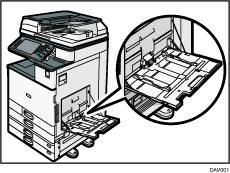
![]() Загрузите бумагу лицевой стороной вниз до получения звукового сигнала.
Загрузите бумагу лицевой стороной вниз до получения звукового сигнала.
![]() Установите направляющие по формату бумаги.
Установите направляющие по формату бумаги.
Если направляющие неплотно прилегают к бумаге, копируемое изображение может перекоситься, или произойдет сбой подачи бумаги.
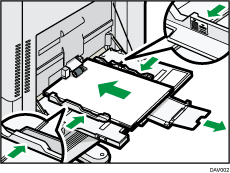
![]()
При использовании обходного лотка рекомендуется загружать бумагу в ориентации
 .
.Некоторые типы бумаги могут распознаваться неправильно при размещении в обходном лотке. В этом случае выньте бумагу и снова вставьте ее в обходной лоток.
При загрузке в обходной лоток листов бумаги формата более A4
 , 81/2 × 11
, 81/2 × 11 вытяните удлинитель.
вытяните удлинитель.При загрузке толстой или тонкой бумаги или OHP-пленок укажите формат и тип бумаги.
Бланки должны загружаться в строго определенной ориентации. Для получения сведений см. Загрузка бумаги с фиксированной ориентацией или бумаги для двусторонней печати.
В обходной лоток можно загрузить конверты. Конверты необходимо размещать в строго определенной ориентации. Для получения сведений см. Конверты.
Укажите размер бумаги, не распознаваемый автоматически. Для получения подробных сведений об автоматически распознаваемых форматах бумаги см. Рекомендованные форматы и типы бумаги. Для получения подробных сведений об указании размеров см. Печать из обходного лотка с помощью функции принтера или руководство "Копир/ Сервер документов".
При копировании из обходного лотка см. руководство "Копир/Сервер документов". При печати с компьютера см. Печать из обходного лотка с помощью функции принтера.
Если параметр [Звук при вводе с панели] отключен, звуковой сигнал при загрузке бумаги в обходной лоток подаваться не будет. Для получения подробных сведений о клавише [Звуке при вводе с панели] см. руководство "Подсоединение аппарата/Настройки системы".
